Typy dat, se kterými můžeme pracovat v Microsoft tabulkový procesor, vynikat , jsou velmi rozmanité. I když je obvyklé, že zde pracujeme s číselnými daty, program je naučený pro práci s mnoha dalšími formáty, u kterých nám to usnadňuje.
Kromě výše zmíněných čísel a jim odpovídajících vzorců odtud můžeme využít mnoho dalších prvků či typů dat jako např procent , frakce , měny nebo data. V těchto konkrétních řádcích se zaměříme právě na tento poslední typ, data. A právě v určitých typech projektů nám zde mohou být nesmírně užitečné. Jasný příklad toho všeho najdeme při navrhování kalendáře nebo agendy, kterou budeme v tomto tabulkovém procesoru používat.

Jak si dokážete představit, v těchto konkrétních případech budeme téměř nuceni toto použít formát data abychom dali našemu projektu další úroveň. Někdy však uvidíme, že při používání formátu data v naší tabulce máme problémy. To je něco, čemu se můžeme různými způsoby vyhnout, abychom mohli tento formát v buňkách použít a nenarazili v procesu na chyby. Proto dále budeme hovořit o některých změnách nebo krocích, které můžete podniknout, abyste se vyhnuli problémy s formátem data v Excelu znovu.
Zadejte formát data v buňce aplikace Excel
První věc, kterou potřebujeme vědět, je, že každá z buněk, které tvoří list Microsoft Excel a sešit, jsou nezávislé prvky. To znamená, že každý z nich můžeme konfigurovat individuálně v mnoha ohledech. Pokud zde máme problémy s formátem data, můžeme zjistit, že toto je ten, který budeme používat pro konkrétní obsah a že je kompatibilní s těmito hodnotami.
K tomu stačí kliknout pravým tlačítkem myši na buňku a vybrat možnost Formátování buněk . Nyní tedy můžeme nastavit formát data namísto toho, který je uveden ve výchozím nastavení, což je obvykle obecně .
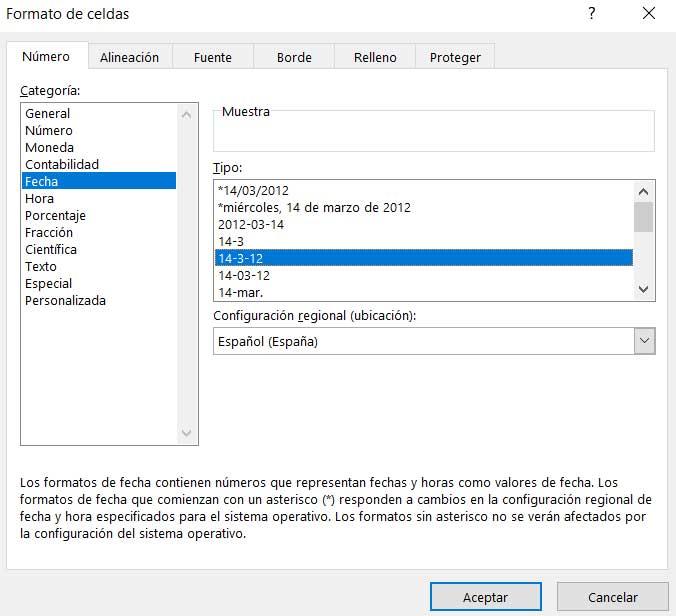
Převést datum do číselného formátu
Může se také stát, že kvůli určitým konfiguracím nebo typům dat, které používáme v naší tabulce, je datum vadné. Jedná se o poměrně běžnou chybu, kterou můžeme opravit pouhým převodem této buňky do číselného formátu. Tímto způsobem se vyhneme problém s typem dat o které se zde bavíme, ale s daty nebudeme moci operovat konvenčním způsobem. Samozřejmě se nám podařilo, aby chyba zmizela v našem.
Použijte funkci VALUE v Excelu
Dalším možným řešením, které najdeme, abychom vyřešili chybu, o které mluvíme, je použití Funkce VALUE v Excelu . Formát funkce, o které mluvíme a která nám umožní vyřešit tuto chybu, je následující:
=VALOR (texto fecha)
Toto je funkce, která se široce používá k zajištění kompatibility s jinými tabulkovými programy. Umožňuje nám snadno převést na textový řetězec, v tomto případě datum, které chceme zobrazit, a tedy kompatibilní. To by mělo odstranit problém, který v tomto případě máme.
Použijte kontrolu chyb
Chyby související s vzorce a data které v tomto programu používáme jsou poměrně běžné, zejména kvůli jeho složitosti. Pokud tedy Excel nerozpozná formát, který používáme, někdy nám vedle chyby zobrazí malou žlutou ikonu s vykřičníkem.
Proto musíme kliknout na ikonu, kterou jsme zmínili, aby nám Excel ukázal některé možnosti řešení problému.